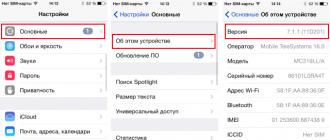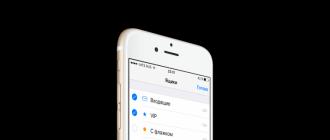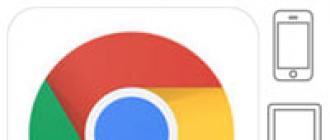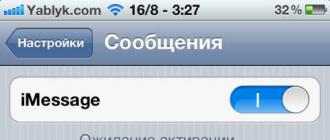Agar sizda iOS 5 yoki undan yuqori versiyada ishlaydigan iPhone, iPad yoki iPod Touch qurilmangiz bo'lsa; yoki Mac OS X Lion yoki OS X Mountain Lion-dan foydalansangiz, iMessage xizmatidan foydalanuvchi har kimga bepul matnli xabarlar (SMS), rasm va videolar (MMS), joylashuv maʼlumotlari va kontaktlarni yuborish orqali pulingizni tejashingiz mumkin,
Bilan aloqada
Xabarlar ilovasiga integratsiyalangan.
IMessage interfeysi juda oddiy, ammo shunga qaramay, barcha foydalanuvchilar tomonidan sezilmaydigan ba'zi nuanslar mavjud.
IMessage-ni qanday sozlash kerak?
Ayni paytda Apple iMessage-da ikkita identifikatsiya tizimidan foydalanadi. iPod Touch, iPad va Mac uchun Apple ID ishlatiladi. Agar sizda bir nechta Apple identifikatorlari bo'lsa, unda kiruvchi va chiquvchi xabarlar ularning har birida alohida ko'rsatiladi, ya'ni. bu hisoblardan kelgan xabarlar birlashtirilmaydi.
IPhone holatida identifikatsiya mobil raqamingiz va Apple ID orqali amalga oshirilishi mumkin. Birinchi holda, xabarlar faqat iPhone-ga keladi; ikkinchisida - ushbu Apple ID hisobiga ulangan barcha qurilmalarga.
iPhone, iPod Touch, iPad-da iMessage-ni sozlash uchun Sozlamalar -> Xabarlar-ga o'ting, iMessage-ni faollashtiring va Apple ID va parolingizni kiriting.

Mac OS X da iMessage-ni sozlash uchun ilovani oching, Sozlamalar -> Hisob qaydnomalari bo‘limiga o‘ting, Apple ID, parolingizni kiriting va “Kirish” tugmasini bosing.

Rang ko'rsatkichlari
Bu erda hamma narsa oddiy:
- agar "Xabarlar" ilovasi kontaktda iMessage-ga "bog'langan" elektron pochta yoki telefon raqamingizni aniqlasa, avtomatik ravishda bepul xabar yuboriladi, kontakt nomi va "Yuborish" tugmasi ko'k rangda bo'ladi.

- agar Xabarlar ilovasi kontaktdagi iMessage-ga "bog'langan" telefon raqami yoki elektron pochta manzilini aniqlamasa, mobil uyali tarmoqdan foydalangan holda pulli xabar avtomatik ravishda yuboriladi, kontaktning nomi va "Yuborish" tugmasi yashil rangda bo'ladi.

IPhone, iPod Touch yoki iPad-da xabarlarni qanday yuborish mumkin
Ushbu qurilmalarda iMessages xabarlarini yuborish Xabarlar ilovasi orqali xuddi shunday ishlaydi.
"Xabarlar" ga kirganingizdan so'ng:
- Kvadrat va qalam tasviri bo'lgan tugmani bosing (Yangi xabar).
- Qabul qiluvchini tanlashning uchta usuli bor: ism yozishni boshlang va iOS avtomatik ravishda mos kontaktlarni taklif qila boshlaydi; ko'k plyus belgisini bosing va keyin ro'yxatdan kontaktni tanlang; manzil satriga telefon raqamingizni yoki Apple ID raqamini kiriting.
- Agar tanlangan kontakt iMessage-dan foydalanayotgan bo'lsa, u holda yuborish tugmasi bu holda u ko'k rangga aylanadi, agar bo'lmasa, yashil rangga aylanadi.
- Agar siz iPad yoki iPod Touch orqali xabar yuborayotgan bo'lsangiz va siz tanlagan qabul qiluvchi iMessage-dan foydalanmayotgan bo'lsa, kontakt yonidagi undov belgisi bilan qizil rangga aylanadi.
- Agar siz mos kontaktni tanlagan bo'lsangiz va u ko'k yoki yashil rangda yonsa, unda masala kichik - xabar yozing va "yuborish" tugmasini bosing.
Mac OS X da iMessages qanday yuboriladi
Mac OS X da xabar almashish Xabarlar ilovasi orqali ham amalga oshiriladi. Yagona farq turli xil piktogrammalarda.
Mac OS X uchun iMessage-ni yuklab olishingiz mumkin.
Bu, aslida, hammasi!
Turli xil Apple qurilmalariga xabarlar yuborish imkonini beradi va mutlaqo bepul. Bu juda qulay, chunki u mobil tariflarni chetlab o'tadi. Agar siz matnli xabar yubormoqchi bo'lsangiz-chi? Ko'rsatilgan shaklda bunday imkoniyat yo'q. O'ylab ko'ring, qanday qilib sms yuborish kerakiMessage.
iMessage emas, balki SMSni yo'naltirish
Asosiy variant - matn maydoniga uzoq vaqt tegish va tegishli elementni tanlash. Shunday qilib, eng oson yo'li - bu xizmat orqali bepul emas, balki oddiy SMS yuborish. Ammo qurilma parametrlaridan amalga oshiriladigan yana bir usul bor.
iOS sozlamalari, Xabarlar bo'limiga o'ting. Bu erda siz "SMS sifatida yuborish" bandini topasiz. Faqat uni faollashtirish va keyin qayta ishga tushirish qoladi. Ammo shuni yodda tutingki, endi barcha SMSlar tegishli variantni o'chirmaguningizcha to'lanadi. 
Ba'zi hollarda siz bog'lanishni olib tashlashingiz va qayta bog'lashingiz kerak bo'ladiolma IDbepul matn yozish imkoniyatini tiklash uchun.
IMessage va SMS o'rtasidagi farq nima
Sozlamalar bilan hamma narsa aniq va endi iMessage SMS-dan qanday farq qilishi haqida qisqacha gapiraylik. Ikkinchi holda, uyali aloqa operatori xabarni jo'natish uchun javobgardir. Va to'lov tanlangan tarifga muvofiq SIM-karta balansidan olinadi. Yoki bunday reja ulangan bo'lsa, ularning soni kamayadi.
Biror kishi bilan tezda bog'lanishingiz kerak bo'lganda, lekin u bilan gaplashishingiz shart emas, siz unga SMS yoki MMS xabar yuborishingiz mumkin. SMS qisqartmasi qisqa xabarlar xizmatini anglatadi; MMS Multimedia Messaging Service degan ma'noni anglatadi. SMS xabar faqat matndan iborat, MMS esa matn, video, fotosuratlar, tovushlar yoki boshqa ma'lumotlarni o'z ichiga olishi mumkin.
Elektron xat yozishni boshlaganingizda, Xabarlar ilovasi uni SMS xabar sifatida ochadi. Agar siz rasm yoki video qo'shsangiz, ilova xabarni MMS formatiga o'zgartiradi. SMS va MMS dan tashqari, xizmatdan foydalanib, matn, rasm va video almashishingiz mumkin iMessage. U iPhone va iPad, iPod touch va Mac OS X da mavjud. Agar xabarni oluvchi o'z qurilmasida iMessage-dan foydalanayotgan bo'lsa, xabar yuborish tugmasi ko'k, oddiy xabarlar uchun esa yashil rangda bo'ladi. IMessage-dan foydalanganda siz faqat tarif rejangiz bo'yicha Internet-trafik uchun to'laysiz.
- Bosh sahifa tugmasini bosing. Asosiy ekran ochiladi.
- Xabarlar belgisini bosing. Tegishli ekran ochiladi.
- Yangi xabar (Yangi xabar) yaratish uchun belgini bosing. Yuborishdan oldin, qabul qiluvchi ushbu turdagi xabarlarni qabul qilishi mumkinligiga ishonch hosil qiling. Tarif rejalarining ayrim turlari SMS va MMS dan foydalanishni o'z ichiga olmaydi. Bundan tashqari, sizning xabaringiz yetkazilmagan bo'lsa, odatda bildirishnoma olmaysiz. Yangi xabar ekrani ochiladi.
- + belgisini bosing. Kontaktlar ro'yxati ochiladi.
- Raqamiga xabar yubormoqchi bo'lgan abonentni tanlang. Agar kontakt ma'lumotlarida faqat telefon raqami bo'lsa, iPhone ma'lumotlar oynasini ochmasdan yangi xabar oynasiga kontaktning ismini qo'shadi. Kontakt ma'lumotlari bilan oyna ochiladi.
- Kerakli kontaktni tanlang. Uning ismi Yangi xabar ekranidagi Kimga maydonida paydo bo'ladi.
- Matn maydonini kiriting va unga xabaringizni kiriting.
- Ochilgan dialog oynasida "Mavjudni tanlash" tugmasini bosing. Keyin kamera bilan suratga olish yoki videoga olish va keyin uni xabarga yuborish uchun Rasmga olish yoki Videoni tanlash mumkin. Fotoalbomlar ekrani paydo bo'ladi.
- Istagan fotosuratni o'z ichiga olgan albomni tanlang. Tanlangan albom ochiladi.
- Surat tanlang. Tanlangan fotosurat ochiladi.
- "Tanlash" tugmasini bosing (Tanlash). Fotosurat xabarda paydo bo'ladi. 8-12-bosqichlarni takrorlash orqali xabarga boshqa fotosurat yoki videoni biriktirishingiz mumkin.
- Yuborish tugmasini bosing (Yuborish).



Rasm yoki video yuborishning boshqa usullari bormi?
iMessage - bu Apple tomonidan iPhone va iPad uchun iOS 5 da joriy qilingan va hozirda butun dunyo bo'ylab foydalanuvchilar tomonidan SMSga arzon alternativa sifatida faol foydalaniladigan onlayn lahzali xabar almashish xizmati. FaceTime - bu sizga dunyoning istalgan nuqtasida joylashgan qarindoshlaringiz, yaqinlaringiz, do'stlaringiz yoki hamkasblaringiz bilan mutlaqo bepul muloqot qilish imkonini beruvchi, qurilmaning ikkala kamerasidagi ikkala videodan foydalangan holda va undan mamnun bo'lgan Internet audio va video qo'ng'iroqlar xizmatidir. shunchaki ovoz.
Xo'sh, iOS 7 da iPhone va iPad-da iMessage va FaceTime-ni qanday sozlash va undan foydalanish mumkin?
IMessage-ni qanday sozlash kerak?
2. "Xabarlar" bo'limiga o'ting:

3. IMessage faollashtirish tugmachasini faol holatga o‘tkazing:

Bundan tashqari, agar kerak bo'lsa, "Hisobotni o'qish" tugmachasini faol holatga o'tkazish orqali boshqa foydalanuvchilarning xabarlarini o'qiganingizda bildirishnomalarni yuborish imkoniyatini sozlang. Ehtimol, agar abonent iMessage orqali xabar yubora olmasa, "SMS sifatida yuborish" ishlatiladi.
4. "Yuborish / qabul qilish" menyusiga o'ting va identifikatorlar ro'yxatini sozlang:


Dastlab, iMessage Apple ID bilan ishlash uchun mo'ljallangan va iCloud pochtasi bilan ishlash uchun Apple tomonidan avtomatik ravishda yaratilgan telefon raqami va elektron pochta manzillari bilan bog'langan.
IMessage-dan qanday foydalanish kerak?
1. iOS operatsion tizimining "Xabarlar" ilovasiga o'ting:

2. Yangi dialog yarating yoki oldingisini davom ettiring:

3. Tegishli maydonga xabar yozing:

Agar Apple serverlari xabar yuborilishi kerak bo'lgan foydalanuvchi iMessage sozlanganligini aniqlasa, matn ushbu protokol orqali yuboriladi, aks holda an'anaviy SMS ishlatiladi.
4. “Yuborish” tugmasini bosib yuborishni tasdiqlang:

IMessage orqali yuborilgan barcha xabarlar ko'k rangdan, SMS orqali esa yashil rangdan foydalanadi.
FaceTime-ni qanday sozlash mumkin?
1. iOS 7 operatsion tizimining "Sozlamalar" ilovasiga o'ting:

2. FaceTime bo'limiga o'ting:

3. FaceTime-ni yoqish tugmachasini faol holatga o'tkazing:

4. Identifikatorlar roʻyxatini moslashtiring:

Dastlab, FaceTime Apple ID bilan ishlash uchun mo'ljallangan va iCloud pochtasi bilan ishlash uchun avtomatik ravishda Apple tomonidan yaratilgan telefon raqami va elektron pochta manzillari bilan bog'langan.
FaceTime-dan qanday foydalanish kerak?
1. iOS 7 operatsion tizimining "Telefon" ilovasiga o'ting:

2. Kerakli abonentni aniqlang va kontakt menyusiga o‘ting, tegishli menyu bandi yonidagi telefon yoki kamera tasviri bo‘lgan tugmani bosib FaceTime opsiyasini tanlang (tel – audio qo‘ng‘iroq, kamera – video qo‘ng‘iroq):

Shunday qilib, iMessage va FaceTime yordamida iPhone va iPad foydalanuvchilari nafaqat qo'ng'iroqlarni sezilarli darajada tejashlari, balki aloqa qulayligi va qo'ng'iroq sifatini sezilarli darajada yaxshilashlari mumkin.
)Standart iOS ilovasi Xabarlar SMS orqali matnli xabarlar va MMS orqali multimediyani qo'llab-quvvatlaydi.
iOS 5 dan boshlab boshqa xabar almashish xizmati mavjud bo'ldi - iMessage. Ko'pchilik undan foydalanmaydi, chunki sukut bo'yicha - Big-Brother-Apple-Card hali ham ko'p narsalar haqida jim! .. - u o'chirilgan.
Qanday yoqish va sozlash iMessage:
– iOS qurilmangizning bosh ekranida belgini bosing Sozlamalar -> Xabarlar;
- kalitni o'rnating iMessage"On" holatiga;
- Apple ID-ni kiriting;
- yozuv paydo bo'ladi "Faollashtirish kutilmoqda...";
- derazada iMessage xabar bilan "Tarmoq operatoringiz iMessage-ni faollashtirish uchun foydalanilgan SMS xabarlar uchun sizdan haq olishi mumkin" bosing KELISHDIKMI;
- faollashtirilgandan so'ng yozuv "Faollashtirish kutilmoqda..." ga o'zgaradi "iMessages iPhone, iPad, iPod touch o'rtasida yuborilishi mumkin";

- agar siz boshqa foydalanuvchilarga ularning xabarlarini o'qiganingiz haqida bildirishnoma yuborishga ruxsat bermoqchi bo'lsangiz, katakchani belgilang Hisobotni o'qish"On" holatiga;
- agar siz iMessage xizmati mavjud bo'lmaganda xabarlar SMS sifatida yuborilishini istasangiz, radio tugmani tanlang SMS sifatida yuboring"On" holatiga;

- kalitlarni o'rnating MMS xabarlari, Mavzuni ko'rsatish Va Belgilar soni"On" holatiga.
Qanday ishlatish iMessage:
- oddiy dasturni ishga tushiring Xabar;
– bosing (yuqori o‘ng burchakda qalam va qog‘ozning stilize qilingan tasviri mavjud);
- keyingi oynada (yuqori o'ng burchakda) qutidagi ortiqcha belgisini bosing;
– oluvchini tanlang (agar qabul qiluvchi sizning uyingizda bo'lmasa). Kontaktlar, matn maydoniga Kimga uning Apple ID bo'lgan elektron pochta manzilini kiriting);
– matn maydoniga xabar kiriting;
- agar siz xabarga fotosurat yoki video qo'shmoqchi bo'lsangiz, biriktirma tugmasini bosing (kameraning stilize qilingan tasviri);
- bosing Yuborish.
Qabul qiluvchilar bilan suhbatlar ro'yxatda saqlanadi Xabarlar. o'qilmagan xabarlar nuqta bilan belgilanadi.
Ko'rish yoki davom ettirish uchun dialogni bosing.
Iltimos, iMessage yuborilganda xabar kiritish qatori imzoni o'zgartirishini unutmang iMessage(oddiy SMS uchun - Xabar), bundan tashqari, siz yuborgan iMessages (chiqish xabarlari) SMS-dan farqli o'laroq ga ega bo'ladi.
Suhbatdoshingiz iMessage xabaringizga javob yozayotganda, siz uchta barelyef nuqtali stilize qilingan "bulut" ni ko'rasiz:

iMessage SMS yoki MMS jo'natish narxini sezilarli darajada kamaytirish imkonini beradi. Foydalanish ayniqsa qulay iMessage iPad yoki iPod touch-dan SMS yoki MMS yubormoqchi bo'lganingizda.
Eslatmalar
1. iMessages faqat iPhone qurilmalari oʻrtasida yuborilishi mumkin, iPad, iPod touch.
2. Qabul qiluvchingiz iMessage xabarlaringizni qabul qilishi va sizga javob berishi uchun u ham opsiya yoqilgan bo‘lishi kerak. iMessage.
3. IMessage-dan foydalanish uchun sizga tarmoq yoki uyali tarmoq orqali ochiq Internet ulanishi kerak.
4. iMessage xabarlari shifrlangan shaklda uzatiladi.
5. IMessage-dan foydalanib, siz matnli xabarlar, fotosuratlar, videolar, xarita havolalari, aloqa ma'lumotlari, ovoz yozuvchisi yozuvlarini yuborishingiz mumkin.
6. Ba'zan dasturdan maqsadni tanlashda Kontaktlar, iMessage o'rniga xabar SMS sifatida yuboriladi. Bunday holda, iMessage xabarini yozishdan oldin Kontaktlar oluvchining telefon raqamini emas, balki elektron pochta manzilini (bu uning Apple ID raqami) ko'rsating yoki darhol ushbu elektron pochtani matn maydoniga kiriting. Kimga.
7. iMessages bir xil hisob qaydnomasidan foydalangan holda barcha iOS qurilmalarida paydo bo'ladi - siz bir iOS qurilmasida suhbatni boshlashingiz va uni boshqasida davom ettirishingiz mumkin.